Windows XP Pro のインストール (7/23)
▼① 再度、WindowsXPをインストールする「パーティション」画面が表示されます。今度はCドライブが前回の入力通りに65GBで作成されています。この画面の状態のままで、キーボード上の[Enter]キーを押します。
※この時点で Virtual PC 2007 は仮想OSマシンをインストールする「バーチャル マシン ハード ドライブ イメージ」ファイルのサイズを65GBには変更しません。113KB程のままです。可変サイズを指定しているからです。ファイルの追加時に自動的に Virtual PC 2007 が最大サイズまで自動拡張します。
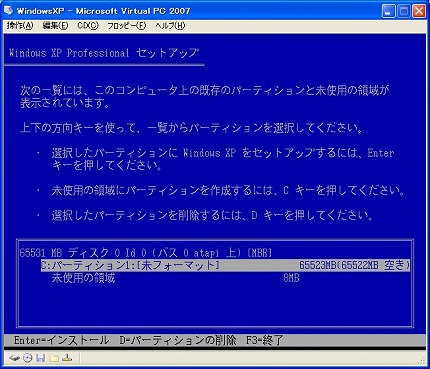
▼② 選択したパーティションをフォーマットします。「フォーマットする種類」を選択する画面です。以下ではデフォルト「NTFS ファイルシステムを使用してパーティションをフォーマット」のままで[Enter]キーを押しました。
しかし、これを選択すると次の画面の処理時間が結構掛かります。「NTFS ファイルシステムを使用してパーティションをフォーマット(クイック)」を選択して[Enter]キーを押して下さい。問題は有りません。
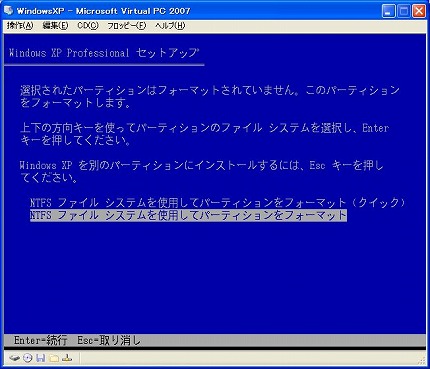
▼③ WindowsXPのインストールCDがCD/DVDドライブに入ってないと、この時点で以下のWindowsXPのインストールCDをCD/DVDドライブに入れる様に要求する画面が表示されます。WindowsXPのインストールCDをCD/DVDドライブに入れてください。入れ終わったら[Enter]キーを押します。
注)アップグレード版ではないWindowsXPインストールCDを使って作業をしている方は、以下の画面は表示されません。
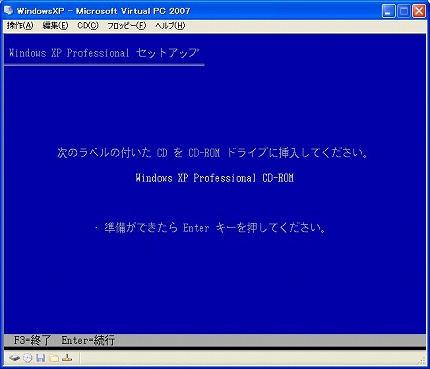
▼④ 以下の画面が一瞬ですが、表示されます。見落とすかもしれません。「ディスクの検査」画面です。
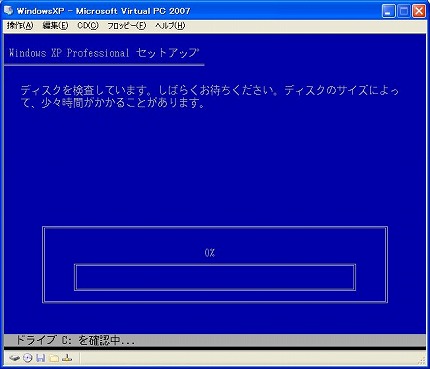
▼⑤ フォーマットが始まりました。以下の様に「フォーマットの進捗状況」画面と変わります。フォーマットは横バーとパーセントで進捗状況が表示されます。完了するまで待ちます。
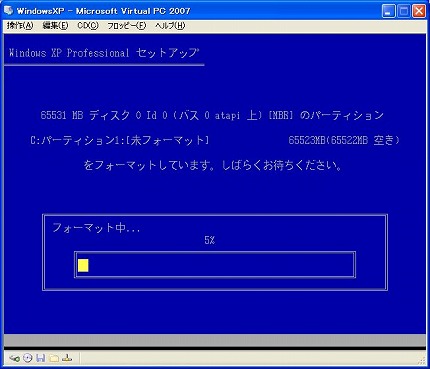
関連記事
-

-
Windows XP Pro のインストール (22/23)
▼① Virtual PC 2007 の仮想OSマシンであるWindowsXPが …
-

-
Windows XP Pro のインストール (10/23)
▼① 「コンピュータ名とAdministratorのパスワード」入力画面です。コ …
-

-
Windows XP Pro のインストール (9/23)
▼① お決まりの「Windowsインストール進捗状況」画面が表示されます。しばら …
-

-
Windows XP Pro のインストール (15/23)
【4.バーチャル マシン追加機能をインストール】 ファイル共有等の拡張機能を利 …
-

-
Windows XP Pro のインストール (23/23)
【8.後処理】 WindowsXPのインストールも、サービスパック1(SP1)と …
-

-
Windows XP Pro のインストール (5/23)
▼① Virtual PC 2007 の仮想OSマシンがCD/DVDドライブに入 …
-

-
Windows XP Pro のインストール (20/23)
▼① WindowsXP サービスパック1(SP1)のインストールが完了しました …
-

-
Windows XP Pro のインストール (13/23)
▼① 「ライセンス認証を行うか?」と尋ねてきました。しかし、インターネットに接続 …
-

-
Windows XP Pro のインストール (14/23)
▼① WindowsXPのデスクトップが表示された事で、一応はWindowsXP …
-

-
Windows XP Pro のインストール (2/23)
▼① 以下の「バーチャル マシンの名前と場所」画面に変わります。デフォルトでは作 …